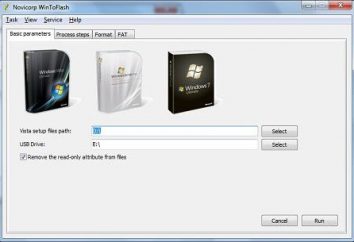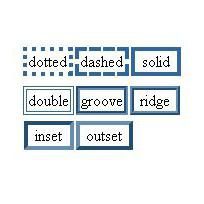Jak ponownie zainstalować system Mac OS: praktyczne wskazówki
System operacyjny MacOS X – in-house rozwoju firmy Apple i jest zainstalowany na wszystkich komputerach z jego produkcji. Ze względu na ścisłą integrację sprzętu i Charakteryzuje się wysoką stabilnością i wydajności. Raz w roku, nowa wersja systemu operacyjnego, jak i podczas jego aktualizacje Lifetime są uwalniane regularnie, mające na celu korygowania błędów wykrytych. Jak zainstalować Mac OS X na komputerze, a które dostępne są opcje instalacyjne, powiemy w tym materiale.
Warunki dystrybucji
Mac OS X jest zastrzeżony system operacyjny, którego pierwsza wersja została wydana w 2001 roku. W ciągu następnych dwunastu lat ona rozprzestrzeniać na zasadzie bezpośredniej płatności, a wszystkie jego wersje były „Cat” nazwy. Pierwszy w tej serii był OS 10.0 "Cheetah", drugi – 10.8 "Mountain Lion".
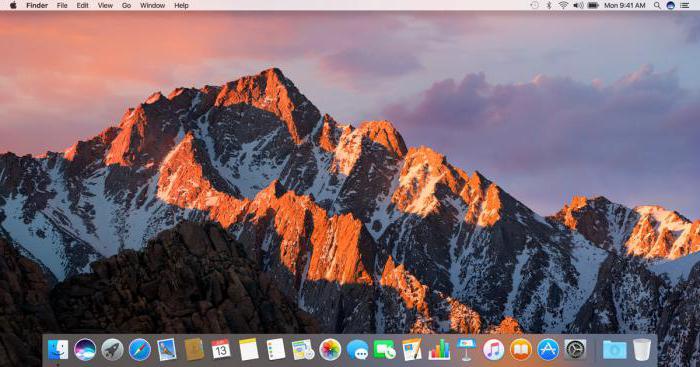
Począwszy od wersji 10.9, MacOS jest wolny, a nazwy kodowe przypisane do stali po obiektów geograficznych znajdujących się w stanie Kalifornia. Pierwszy w tej serii w systemie operacyjnym został wydany w 2013 roku i nazwał Mavericks, na cześć popularnej plaży w Kalifornii.
W 2016 roku, Apple zmienił jeden z elementów umowy licencyjnej z użytkownikami. MacOS zostało uznane za nie nabyć, ale pochodzą z firmy do wynajęcia na okres korzystania z jego technologii. Jednak zmiana ta jest głównie dla tych użytkowników, którzy korzystają z tzw konfigurację Hackintosh, MacOS na komputerze osób trzecich.
Aktualizacja z App Store
Najprostszym rozwiązaniem, aby zainstalować nową wersję – jest pobranie go z aplikacji App Store. Zobaczmy, że w tym przypadku, trzeba zrobić i jak. Ponowna instalacja Mac OS X w ten sposób można w dowolnym Apple Computer, sprzętu, który będzie wspierać najnowszą wersję systemu operacyjnego.
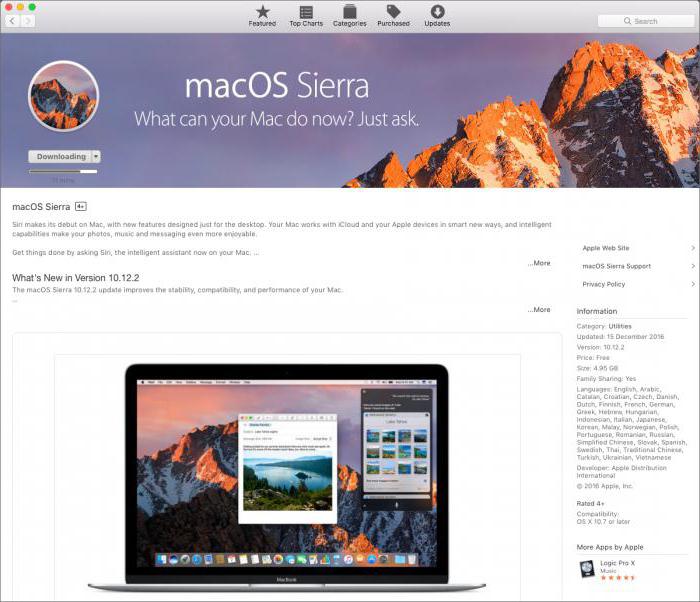
Należy pobrać funkcjonowanie systemu operacyjnego i dostęp do internetu. Na stronie głównej App Store, pod „Quick Links”, pierwszy będzie się do aktualnej wersji Mac OS jest dostępny na komputerze. Idź do systemu operacyjnego, należy wybrać opcję „Prześlij” i w folderze „Programy” masz jej obrazu o nazwie „Install Mac OS», aktualny numer kompilacji oraz wskaźnik pokazujący postęp pobierania go z serwerów firmy.
Po otrzymaniu obrazu na komputerze będzie działać tylko jako zwykły program. W przyszłości, bez Twojego udziału, potrwa kilka restartów, i można korzystać z najnowszego systemu operacyjnego firmy Apple.
Instalacja z partycji odzyskiwania
Z biegiem czasu, wymagania sprzętowe „rośnie”, a nawet jeśli komputer jest oficjalnie obsługuje nową wersję do starego może pracować wydajniej. Przyjrzyjmy się, jak ponownie zainstalować Mac OS na MacBook, bez zmiany systemu operacyjnego na nowy. W tym przypadku musimy także obecność połączenia z „World Wide Web”.
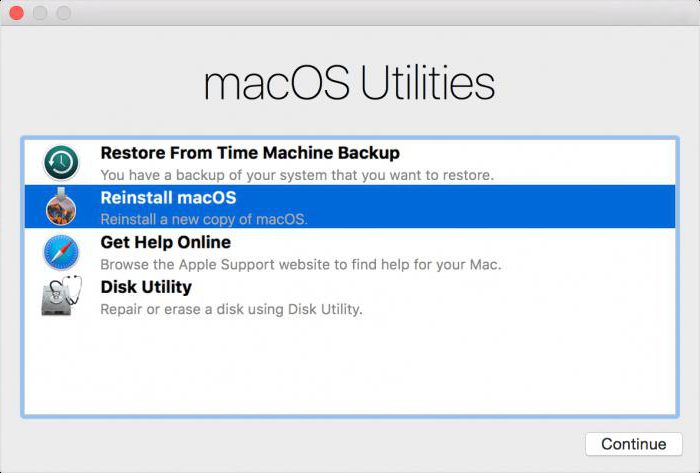
Bagażnik jest wymagane aby użyć polecenia skrótu klawiaturowego + R. Z jego pomocą można uzyskać w menu pomocy i wybrać sposób, aby ponownie zainstalować Mac OS. Będziesz mieć dostęp do aktualizacji do najnowszej wersji obsługiwanej lub ostatni używany. Wybierając drugą opcję, to faktycznie ustawić z powrotem do systemu operacyjnego, na którym komputer jest wykazujące wysoką wydajność.
Podczas korzystania z funkcji odzyskiwania jest również możliwe, aby powrócić wersję systemu operacyjnego, z którego został zakupiony komputer. Jeśli zdecydujesz się wykonać tę operację, trzeba będzie użyć złożoną kombinację klawiszy na początkowym pobrania. Przytrzymując Shift + Command + Option + R i odpowiadając na pytanie o sposobie ponownego zainstalowania Mac OS, wybierz opcję system, który mu towarzyszy pełna instalacji.
Instalacja z dysku USB
Po wydaniu nowej wersji systemu operacyjnego Apple, aby włączyć wszystkich dostępnych opcji, może trzeba „czystej” instalacji. W tym przypadku, trzeba wiedzieć, jak ponownie zainstalować Mac OS od podstaw przy użyciu rozruchowego dysku flash USB. Ta opcja nie jest dużo trudniejsze poprzednie, i tylko to, co trzeba – to zewnętrzny napęd nie mniej niż 8 GB i nazwa tytułu. Zmiana nazwy to może być za pomocą programu „Disk Utility” z OS.
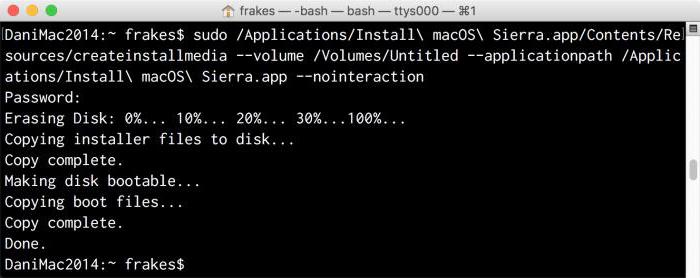
Aby rozpocząć, należy pobrać obraz startowy na komputerze w powyższy sposób. Po jej otrzymaniu, można rozpocząć tworzenie własnego rozruchowego dysku USB. Będzie używać tylko standardowych narzędzi systemu operacyjnego i stworzyć dysk instalacyjny za pomocą programu „Terminal”. Kopiowanie w jego oknie następujące polecenia:
sudo / Programy / install MacOS Sierra.app/Contents/Resources/createinstallmedia –volume / Volumes / Untitled –applicationpath / Aplikacje / Install –nointeraction MacOS Sierra.app
Dla jego realizacji będzie wymagał konta administratora, lub wiedza o hasło administratora. Przed które następnie nasze zalecenia, a następnie po około pół godziny w Twoich rękach będzie instalacyjny CD z najnowszą wersją OS X Sierra.
Konkludując
Z tego materiału, dowiedziałeś się, jak ponownie zainstalować Mac OS na komputerze, i jakie są opcje dla tego zadania. Jak widać, proces ponownej instalacji „jabłko” systemu operacyjnego jest bardzo prosta i większość czasu wziąć pobieranie jej wizerunku. On poradził sobie z tym zadaniem, można rozważyć bardziej prawdziwy makovodov.